Descrição
DeskMates é um Elementor TemplateKit feito para centros de coworking modernos. Aproveite os benefícios de um site profissional, fácil de usar e elegante. ‘DeskMates’ possui recursos fáceis de usar, facilitando a personalização e a interação com seus clientes. Também ajuda a impulsionar o seu negócio e torná-lo bem-sucedido. Não espere mais; atualize seu site e leve seu espaço de coworking a novos patamares hoje mesmo!
#### Recursos
- Elementos individuais podem ser ajustados ou fontes e cores podem ser alteradas em um só lugar.
- Construtor visual de arrastar e soltar para uma verdadeira personalização sem código.
- Design contemporâneo e profissional.
- Carregamento rápido.
- Pode ser usado com a maioria dos temas compatíveis com Elementor
#### Os modelos incluem:
- Lar
- Sobre nós
- Espaços
- Contate-nos
- Galeria
- Depoimentos
- Localização
- Blogues
- Perguntas frequentes
- Preços
- 404
- Em breve
#### Seções e Blocos:
- Cabeçalho
- Rodapé
- Formulário de Contato
- Formulário de inscrição
- Formulário de perguntas
- Formulário de boletim informativo
#### Plugins pré-instalados com o kit
- ElementosKit Lite
- MetForm
Como usar kits de modelo:
- Baixe o arquivo do seu kit do Envato e não o descompacte. Se você usa o navegador Safari, pode ser necessário garantir que “Abrir arquivos seguros após download” esteja desativado nas preferências do navegador.
- Vá para Configurações > Links permanentes e certifique-se de que o Nome da postagem esteja selecionado
- Vá para Aparência > Temas > Adicionar novo e certifique-se de que o Hello Elementor esteja instalado e ativado. Isso solicitará que você instale o Elementor, caso ainda não o tenha feito.
- Vá para Plugins e certifique-se de que Elementor e Envato Elements estejam instalados e na versão mais recente. Se o seu kit requer Elementor Pro, ele deve ser instalado agora e conectado à sua conta.
- Vá para Elements > Kits instalados e clique em Carregar modelo Zip do kit (ou clique no seu kit para visualizá-lo)
- Verifique o banner laranja na parte superior e clique em Requisitos de instalação para carregar todos os plug-ins que o kit usa. https://envato.d.pr/ughD8Q
- Clique em importar primeiro nos estilos do kit global. Isso definirá as configurações do site.
- Clique em Importar em um modelo por vez na ordem mostrada. Eles são armazenados no Elementor em Modelos > Modelos salvos e são reutilizados aqui. Criando páginas
- Vá para Páginas e crie uma nova página e clique em Editar com Elementor
- Clique no ícone de engrenagem no canto inferior esquerdo do construtor para visualizar as configurações da página e escolha Elementor Full Width e ocultar o título da página
- Clique no ícone da pasta cinza para acessar a guia Meus modelos e, em seguida, importe a página que deseja personalizar.
- A página inicial é definida em Configurações > Leitura selecionando Static Front Page.
Se você possui o Elementor Pro, os cabeçalhos e rodapés são personalizados em Modelos > Theme Builder.
Guia detalhado: https://help.market.envato.com/hc/en-us/articles/900000842846-How-to-use-the-Envato-Elements-WordPress-Plugin-v2-0
Para obter mais suporte, vá para Elementor> Obter ajuda no menu WordPress.
Como importar Metforms Se você possui o Elementor Pro, pule a instalação do Metform e dos blocos de formulário.
- Importe os modelos de bloco metform
- Importe o modelo de página onde o formulário aparece e clique com o botão direito para ativar o Navegador
- Localize e selecione o widget Metform e clique em Editar Formulário. Escolha Novo e Editar Formulário. O construtor aparecerá
- Clique no ícone da pasta cinza ‘Adicionar modelo’.
- Clique na guia ‘Meus modelos’.
- Escolha seu modelo de metform importado e clique em ‘Inserir’ (clique em Não para configurações de página).
- Assim que o modelo for carregado, faça as personalizações desejadas e clique em ‘Atualizar e Fechar’. O formulário aparecerá no modelo
- Clique em Atualizar
Configure cabeçalho e rodapé globais no ElementsKit Se você tiver o Elementor Pro, os cabeçalhos e rodapés podem ser personalizados no Theme Builder.
- Importe o modelo de cabeçalho e rodapé
- Vá para ElementsKit > Header Footer e clique em Adicionar novo (se solicitado por um assistente, você pode clicar em Avançar sem realizar nenhuma ação)
- Dê um título ao cabeçalho, deixe Site inteiro selecionado e alterne Ativação para Ativado
- Clique no botão cinza Editar conteúdo para carregar o construtor
- Clique no ícone de pasta cinza e selecione o modelo de cabeçalho a ser importado, selecione seu menu no elemento de navegação e clique em Atualizar.
- Repetir para rodapé
As imagens de demonstração do Envato Elements são usadas neste Template Kit. Para usar essas fotos em seu site, você precisará adquirir uma licença da Envato Elements ou pode usar a sua própria.
- https://elements.envato.com/collections/SHVFZGWLJC






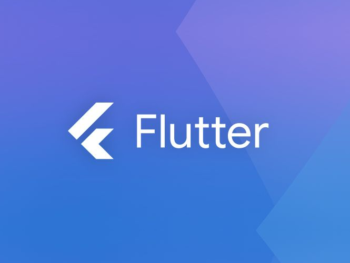

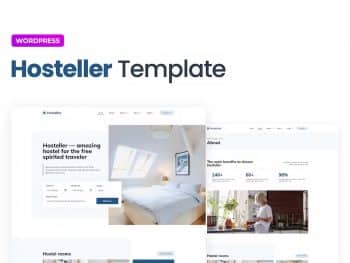
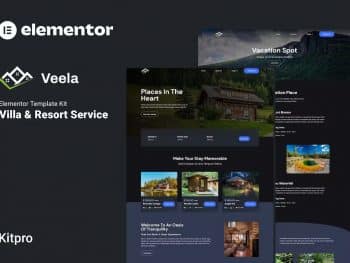
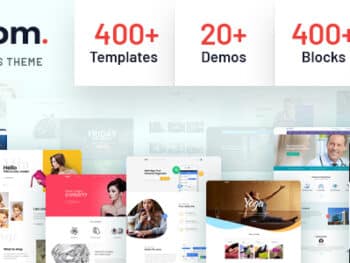
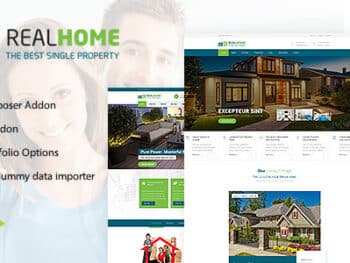
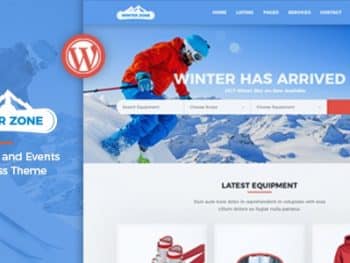
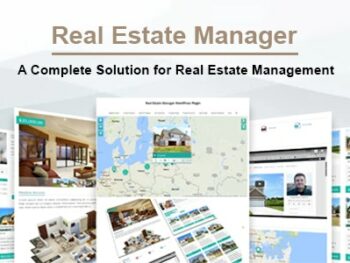
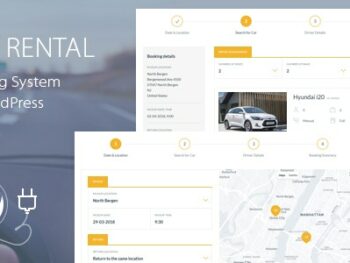
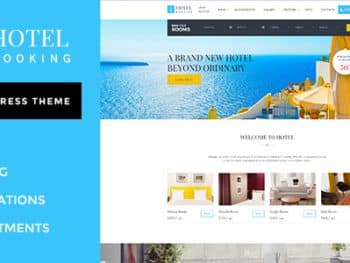

Não há comentários ainda.